要确保javascript倒计时在不同设备和浏览器上的准确性,核心是避免完全依赖客户端时间,可通过服务器时间校准来解决:在页面加载时从后端获取准确时间戳,计算本地与服务器时间差,在倒计时逻辑中使用校准后的时间;2. 使用setinterval虽常见,但存在精度偏差,可结合requestanimationframe实现更流畅的更新,尤其适用于高频更新场景;3. 注意时区处理,目标时间应以utc存储并在客户端转换,确保全球用户显示一致;4. 倒计时结束后应清除定时器,并通过回调函数机制执行后续操作,如显示按钮、播放动画或发送请求,提升交互体验;5. 当用户离开页面时,浏览器会降低或暂停setinterval执行,导致倒计时不准确,应使用page visibility api监听visibilitychange事件,在页面不可见时暂停倒计时,重新可见时重新启动并校准时间,从而保证倒计时的连续性和准确性,最终实现资源优化与用户体验的平衡。
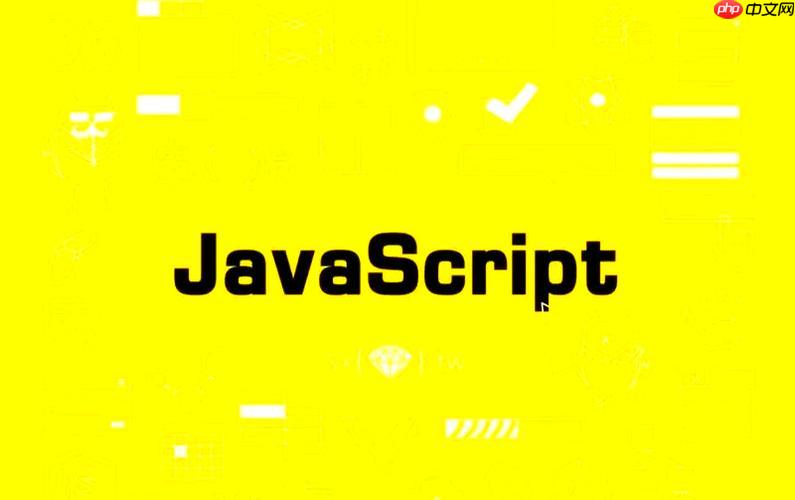
在JavaScript中实现倒计时功能,核心思路其实就是不断计算目标时间与当前时间之间的差值,然后把这个差值转换成我们易读的“天、小时、分钟、秒”格式,并每隔一秒更新一次显示。这通常通过
setInterval
<!DOCTYPE html>
<html lang="zh-CN">
<head>
<meta charset="UTF-8">
<meta name="viewport" content="width=device-width, initial-scale=1.0">
<title>倒计时</title>
<style>
body {
font-family: 'Segoe UI', Tahoma, Geneva, Verdana, sans-serif;
display: flex;
justify-content: center;
align-items: center;
min-height: 100vh;
background-color: #f4f7f6;
margin: 0;
color: #333;
}
.countdown-container {
background-color: #ffffff;
padding: 30px 50px;
border-radius: 12px;
box-shadow: 0 8px 25px rgba(0, 0, 0, 0.1);
text-align: center;
border: 1px solid #e0e0e0;
}
#countdown-display {
font-size: 2.8em;
font-weight: bold;
color: #007bff;
letter-spacing: 1px;
margin-bottom: 15px;
}
.countdown-label {
font-size: 0.9em;
color: #666;
margin-top: 5px;
}
.finished-message {
font-size: 1.5em;
color: #28a745;
font-weight: bold;
}
</style>
</head>
<body>
<div class="countdown-container">
<div id="countdown-display"></div>
<div class="countdown-label">距离活动开始还有</div>
</div>
<script>
function setupCountdown(targetDateString, displayElementId) {
const targetDate = new Date(targetDateString).getTime();
const displayElement = document.getElementById(displayElementId);
let countdownInterval;
function updateCountdown() {
const now = new Date().getTime();
const distance = targetDate - now;
if (distance < 0) {
clearInterval(countdownInterval);
displayElement.innerHTML = '<span class="finished-message">活动已开始!</span>';
return;
}
const days = Math.floor(distance / (1000 * 60 * 60 * 24));
const hours = Math.floor((distance % (1000 * 60 * 60 * 24)) / (1000 * 60 * 60));
const minutes = Math.floor((distance % (1000 * 60 * 60)) / (1000 * 60));
const seconds = Math.floor((distance % (1000 * 60)) / 1000);
// 格式化数字,确保两位数显示
const formatNumber = num => num < 10 ? '0' + num : num;
displayElement.innerHTML = `
${days}天 ${formatNumber(hours)}小时 ${formatNumber(minutes)}分钟 ${formatNumber(seconds)}秒
`;
}
// 首次调用,避免页面加载后等待一秒才显示
updateCountdown();
// 每秒更新一次
countdownInterval = setInterval(updateCountdown, 1000);
}
// 示例:设置一个未来的日期作为目标(例如:2024年12月31日23点59分59秒)
// 注意:这里的日期字符串格式最好是ISO 8601格式,如 "YYYY-MM-DDTHH:mm:ss"
// 或者浏览器能良好解析的 "Month Day, Year HH:mm:ss"
setupCountdown("Dec 31, 2024 23:59:59", "countdown-display");
</script>
</body>
</html>说实话,要做到“绝对”准确,在前端其实是个伪命题,因为我们依赖的是用户本地设备的时间。这就像你问路人现在几点,他告诉你了他手表上的时间,但你不知道他手表准不准,或者他是不是故意调快了。前端的倒计时,默认情况下就是基于客户端时间运行的。
客户端时间的问题在于:
setInterval
setInterval(updateCountdown, 1000)
为了提高准确性,或者说,减少客户端时间带来的不确定性,我们可以:
服务器时间校准:这是最可靠的方式。在页面加载时,从服务器获取当前标准时间,而不是完全依赖
new Date()
new Date()
// 假设从服务器获取到当前UTC时间戳(毫秒)
// const serverTime = await fetch('/api/getTime').then(res => res.json());
// const clientServerTimeDiff = new Date().getTime() - serverTime;
// 在updateCountdown函数内部
// const now = new Date().getTime() - clientServerTimeDiff; // 使用校准后的时间当然,这需要你的后端支持提供一个时间接口。
使用requestAnimationFrame
requestAnimationFrame
setInterval
setInterval
requestAnimationFrame
requestAnimationFrame
时区处理:如果你的倒计时目标是某个特定事件,比如“北京时间明天下午两点”,那么你需要确保所有用户看到的倒计时都是基于这个特定时区的。通常的做法是,将目标时间存储为UTC时间戳(毫秒),在客户端计算时,再根据用户的本地时区进行展示,或者直接在服务器端计算好剩余时间,前端只负责展示。但对于简单的“距离某个未来时间点还有多久”,直接使用
new Date('YYYY-MM-DDTHH:mm:ss')总的来说,对于大多数网页倒计时场景,直接使用
setInterval
倒计时结束后,我们肯定不希望它就那么干巴巴地停在那里,或者显示一个负数。优雅的处理方式通常包括:清除定时器、更新显示内容、以及执行一些预设的回调函数或触发动画。

临沂奥硕软件有限公司拥有国内一流的企业网站管理系统,奥硕企业网站管理系统真正会打字就会建站的管理系统,其强大的扩展性可以满足企业网站实现各种功能(唯一集成3O多套模版的企业建站系统)奥硕企业网站管理系统具有一下特色功能1、双语双模(中英文采用单独模板设计,可制作中英文不同样式的网站)2、在线编辑JS动态菜单支持下拉效果,同时生成中文,英文,静态3个JS菜单3、在线制作并调用FLASH展示动画4、自
 0
0

在我上面提供的代码示例中,当
distance < 0
clearInterval(countdownInterval);
displayElement.innerHTML
更进一步,如果你想在倒计时结束后触发更复杂的行为,比如:
你可以引入一个回调函数机制。在
setupCountdown
function setupCountdown(targetDateString, displayElementId, onCountdownEnd = () => {}) { // 增加了onCountdownEnd参数
const targetDate = new Date(targetDateString).getTime();
const displayElement = document.getElementById(displayElementId);
let countdownInterval;
function updateCountdown() {
const now = new Date().getTime();
const distance = targetDate - now;
if (distance < 0) {
clearInterval(countdownInterval);
displayElement.innerHTML = '';
onCountdownEnd(); // 在这里调用回调函数
return;
}
const days = Math.floor(distance / (1000 * 60 * 60 * 24));
const hours = Math.floor((distance % (1000 * 60 * 60 * 24)) / (1000 * 60 * 60));
const minutes = Math.floor((distance % (1000 * 60 * 60)) / (1000 * 60));
const seconds = Math.floor((distance % (1000 * 60)) / 1000);
const formatNumber = num => num < 10 ? '0' + num : num;
displayElement.innerHTML = `
${days}天 ${formatNumber(hours)}小时 ${formatNumber(minutes)}分钟 ${formatNumber(seconds)}秒
`;
}
updateCountdown();
countdownInterval = setInterval(updateCountdown, 1000);
}
// 使用示例:
setupCountdown("Dec 31, 2024 23:59:59", "countdown-display", () => {
console.log("倒计时结束了!可以开始你的表演了。");
// 假设页面上有一个隐藏的按钮,倒计时结束后显示
const actionButton = document.createElement('button');
actionButton.textContent = '立即参与!';
actionButton.style.cssText = 'padding: 10px 20px; background-color: #28a745; color: white; border: none; border-radius: 5px; cursor: pointer; margin-top: 20px; font-size: 1.1em;';
actionButton.onclick = () => alert('你点击了参与按钮!');
document.querySelector('.countdown-container').appendChild(actionButton);
// 或者触发一个CSS动画,比如让整个容器晃动一下
const container = document.querySelector('.countdown-container');
container.style.transition = 'transform 0.3s ease-in-out';
container.style.transform = 'scale(1.05)';
setTimeout(() => {
container.style.transform = 'scale(1)';
}, 300);
});通过这种方式,你的倒计时逻辑和结束后的处理逻辑就解耦了,代码也更清晰。
onCountdownEnd
这是一个非常实际的问题。是的,当用户切换到其他标签页、最小化浏览器窗口或将浏览器置于后台时,JavaScript中的
setInterval
setTimeout
这就意味着,如果你的倒计时是基于
setInterval
要优雅地处理这种情况,我们可以利用
Page Visibility API
核心思路是:
setInterval
setInterval
这样可以确保:
function setupCountdownWithVisibility(targetDateString, displayElementId, onCountdownEnd = () => {}) {
const targetDate = new Date(targetDateString).getTime();
const displayElement = document.getElementById(displayElementId);
let countdownInterval;
function updateCountdown() {
const now = new Date().getTime();
const distance = targetDate - now;
if (distance < 0) {
clearInterval(countdownInterval);
displayElement.innerHTML = '';
onCountdownEnd();
return;
}
const days = Math.floor(distance / (1000 * 60 * 60 * 24));
const hours = Math.floor((distance % (1000 * 60 * 60 * 24)) / (1000 * 60 * 60));
const minutes = Math.floor((distance % (1000 * 60 * 60)) / (1000 * 60));
const seconds = Math.floor((distance % (1000 * 60)) / 1000);
const formatNumber = num => num < 10 ? '0' + num : num;
displayElement.innerHTML = `
${days}天 ${formatNumber(hours)}小时 ${formatNumber(minutes)}分钟 ${formatNumber(seconds)}秒
`;
}
function startCountdown() {
// 确保在启动前清除任何现有的定时器,防止重复
if (countdownInterval) clearInterval(countdownInterval);
updateCountdown(); // 立即更新一次
countdownInterval = setInterval(updateCountdown, 1000);
}
function stopCountdown() {
clearInterval(countdownInterval);
}
// 监听页面可见性变化
document.addEventListener('visibilitychange', () => {
if (document.hidden) {
// 页面不可见时,停止倒计时
console.log('页面不可见,倒计时暂停...');
stopCountdown();
} else {
// 页面重新可见时,重新启动倒计时并校准
console.log('页面可见,倒计时恢复并校准...');
startCountdown();
}
});
// 页面首次加载时启动倒计时
startCountdown();
}
// 使用示例:
setupCountdownWithVisibility("Dec 31, 2024 23:59:59", "countdown-display", () => {
console.log("倒计时真的结束了!");
// 可以在这里添加更多结束后的逻辑
});通过
visibilitychange
以上就是js如何实现倒计时功能的详细内容,更多请关注php中文网其它相关文章!

每个人都需要一台速度更快、更稳定的 PC。随着时间的推移,垃圾文件、旧注册表数据和不必要的后台进程会占用资源并降低性能。幸运的是,许多工具可以让 Windows 保持平稳运行。




Copyright 2014-2025 https://www.php.cn/ All Rights Reserved | php.cn | 湘ICP备2023035733号